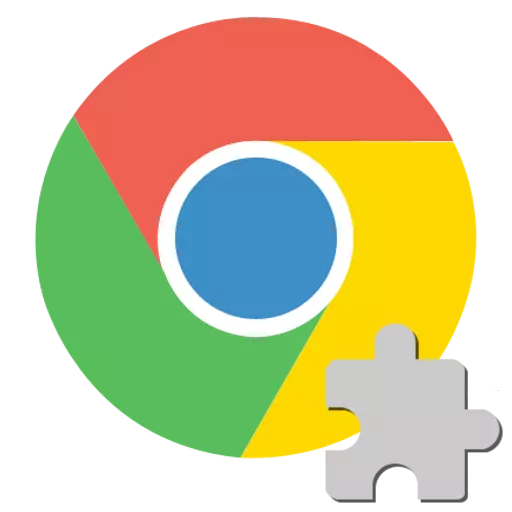
Rychlé šíření internetového prohlížeče Google Chrome je splatné především jeho širokou funkčnost a podporu pro všechny moderní internetové technologie, včetně nejnovějších a dokonce experimentálních. Tyto funkce, které byly v poptávce pro uživatele a majitele webových zdrojů po mnoho let, zejména práce s interaktivním obsahem vytvořenými na základě multimediální platformy Adobe Flash, jsou implementovány v prohlížeči na vysoké úrovni. Chyby při práci s přehrávačem Flash Player v Google Chrome se někdy vyskytují, ale jsou snadno odstraněny. To lze vidět čtením materiálu navrženého níže.
Chcete-li zobrazit multimediální obsah webových stránek vytvořených pomocí technologie Adobe Flash, PPAPI-Plugin se používá v Google Chrome, to znamená, že je doplněk integrovaný do prohlížeče. Správná interakce komponenty a prohlížeče v některých případech může být porušena z řady důvodů, což eliminuje, která můžete dosáhnout správného zobrazení obsahu blesku.
Příčina 1: Nesprávný obsah webu
Pokud nastane situace, když se samostatné video nepřehrát prostřednictvím přehrávače Flash Player nebo se nehrála konkrétní webová aplikace vytvořená pomocí technologie Flash, nejprve byste se měli ujistit, že viníkem problému je software, a ne obsah webového zdroje.

- Otevřete stránku obsahující požadovaný obsah v jiném prohlížeči. Pokud se obsah nezobrazí pouze v Chrome, zatímco ostatní pozorovatelé komunikují se zdrojem normálně, znamená to, že problém v otázce a / nebo navíc je právě problém.
- Zkontrolujte správnost zobrazení jiných webových stránek obsahujících flash prvky v chrome. V dokonalé verzi přejděte na oficiální stránku Adobe obsahující referenční informace Flash Player.
Kancelářský systém Adobe Flash Player na oficiálních webových stránkách pro vývojáře
Mimo jiné obsahuje stránka animace při pohledu na to, zda můžete určit, zda dodatek funguje správně, zajišťuje fungování multimediální platformy Adobe Flash v aplikaci Google Chrome:
- S prohlížečem a pluginem je vše v pořádku:
- V práci prohlížeče a / nebo dodatků existují problémy:
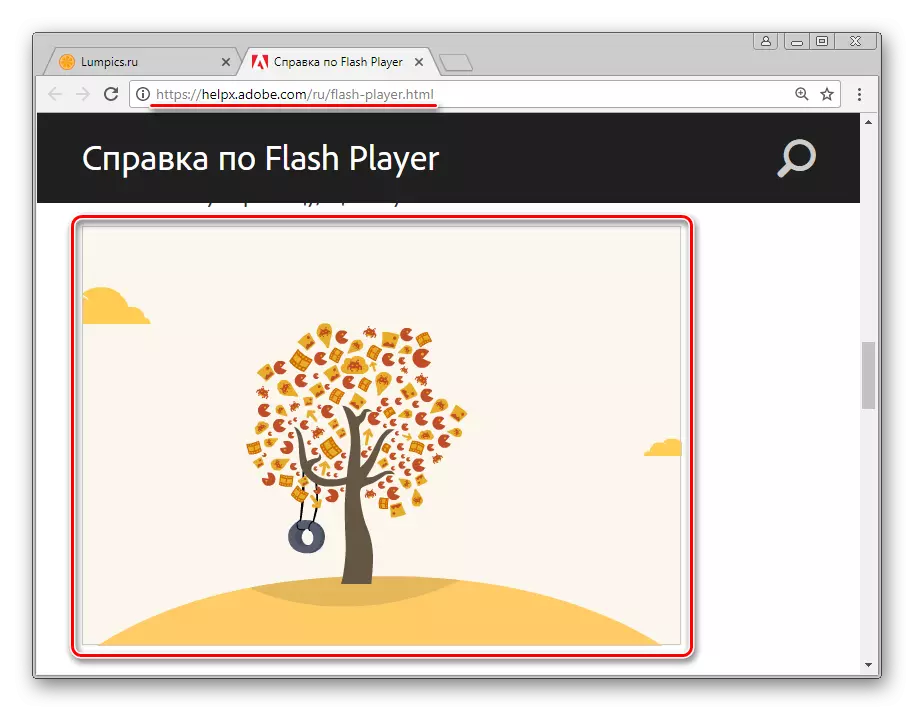
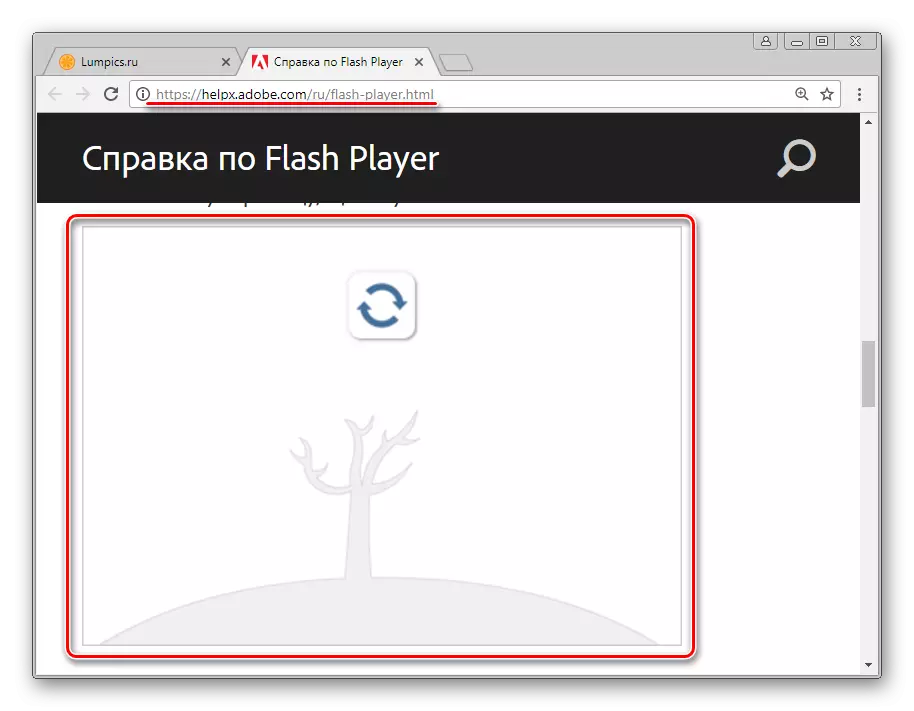
V případě, že pouze jednotlivé stránky vybavené flash prvky nefungují ve službě Google Chrome, člověk by se neměl uchýlit k nápravě situace tím, že interferuje do práce prohlížeče a / nebo pluginu, protože řetězec problému je pravděpodobné Buďte webový zdroj, který hraje nesprávný obsah. Pro své vlastníky a měly by být použity k vyřešení problému, pokud odinstalovaný obsah představuje hodnotu pro uživatele.

Příčina 2: Slučitelné selhání flash komponenty
Flash Player ve společnosti Google Chrome jako celek může fungovat normálně a někdy se nezdaří. V případě, že v procesu práce s interaktivním obsahem došlo k neočekávané chybě, často doprovázeno zprávou prohlížeče "Následující plugin se nezdařil" a / nebo zobrazení ikony, jako ve snímku níže, chyba se snadno eliminuje.

V takových situacích stačí restartovat přidání, pro které provádí následující:
- Bez zavření stránky s obsahem Flash, volání menu Google Chrome stisknutím plochy s obrázkem tří kapek (nebo bodů v závislosti na verzi prohlížeče) v pravém horním rohu okna prohlížeče a přejděte na okno "Advanced Tools", a pak spusťte "Správce úloh".
- V okně, které se otevře, jsou všechny procesy aktuálně provedené prohlížečem uvedeny, a každý z nich může být násilně dokončen.
- Zvýrazněte levým tlačítkem "GPU", označeno ikonou nepracovního přehrávače Flash Player a klepněte na tlačítko Dokončit proces.
- Vraťte se na webovou stránku, kde došlo k poruše a aktualizujte jej stisknutím tlačítka "F5" na klávesnici nebo klepnutím na ikonu "Update".


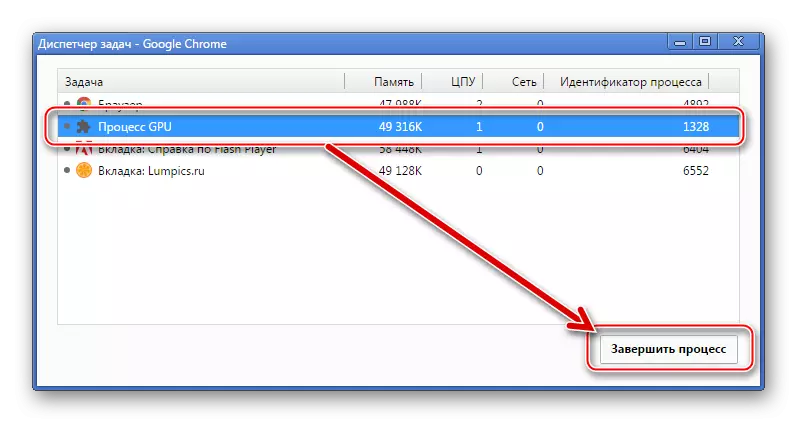
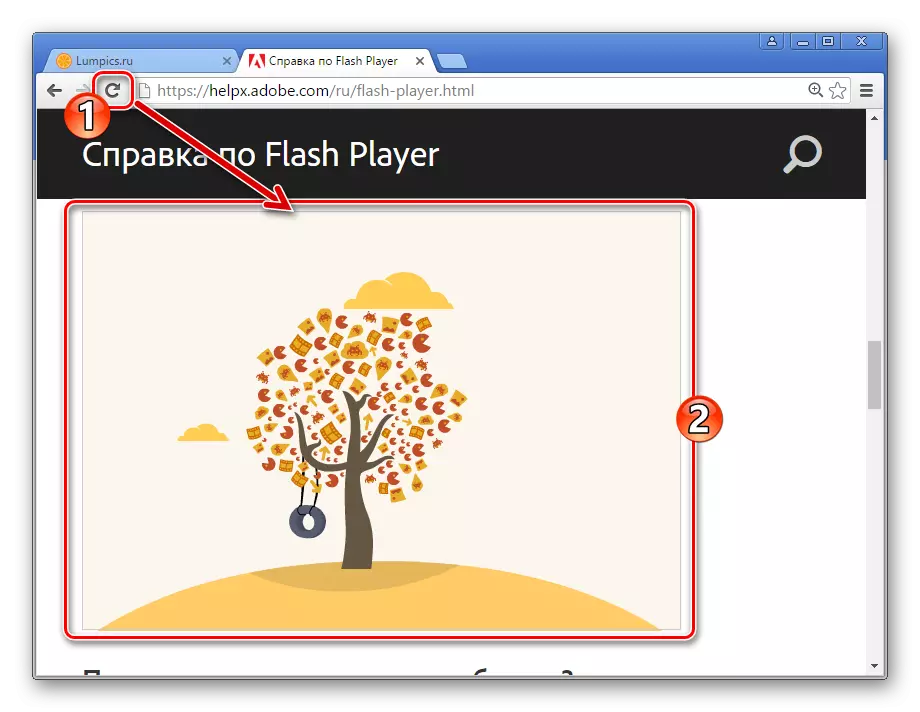
Pokud Adobe Flash Player selže pravidelně, zkontrolujte přítomnost dalších faktorů, které vedou k chybám a postupují podle pokynů pro jejich odstranění.
Příčina 3: Plug-in soubory jsou poškozené / odstraněny
Pokud jsou problémy s interaktivním obsahem pozorovány absolutně na všech stránkách otevřených v aplikaci Google Chrome, ujistěte se, že složka Flash Player je přítomen v systému. Navzdory skutečnosti, že plugin je instalován s prohlížečem, mohl by být náhodně vymazán.
- Spusťte prohlížeč Google Chrome a zadejte v panelu Adresa:
Chrome: // komponenty /
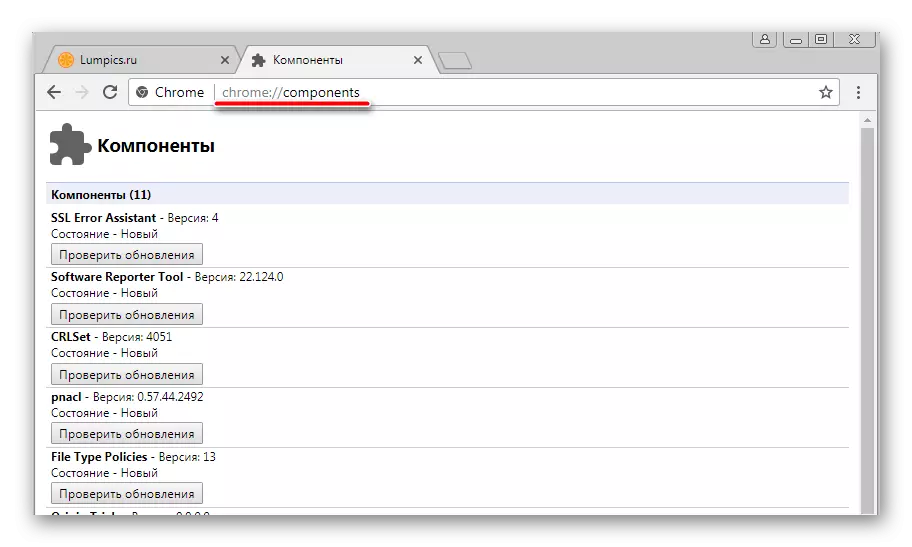
Poté klikněte na klávesnici "Enter".
- V okně ovladače plug-in se otevře, vyhledejte "Adobe Flash Player" v seznamu. Pokud je přidávání přítomen a funkce, zobrazí se číslo verze v blízkosti jeho názvu:
- Pokud je hodnota čísla verze indikována "0.0.0.0", pak byly soubory blesku poškozeny nebo vymazány.
- Chcete-li obnovit plugin v Google Chrome, ve většině případů stačí kliknout na tlačítko "Zkontrolovat aktualizace",

Co automaticky stahuje chybějící soubory a jejich integraci do pracovních katalogů prohlížeče.



Pokud výše popsaná funkce nefunguje nebo jeho aplikace nevede, stáhněte nejnovější verzi distribuce a nainstalujte přehrávač Flash Player z oficiálních webových stránek Adobe, řízený pokyny z článku:
Lekce: Jak nainstalovat Adobe Flash Player v počítači
Příčina 4: Zásuvný plugin
Úroveň bezpečnosti informací, která je charakterizována platformou Adobe Flash, způsobuje mnoho stížností vývojářů prohlížeče. Pro dosažení nejvyššího stupně bezpečnosti se doporučuje mnoho odborníků, včetně zcela opustit používání přehrávače Flash Player nebo zahrnovat komponentu pouze s potřebou a důvěrou v zabezpečení navštíveného webového zdroje.

Google Chrome poskytuje schopnosti blokování pluginu a je to bezpečnostní parametry, které mohou způsobit interaktivní obsah na webových stránkách.
- Spusťte Google Chrome a přejděte do nastavení prohlížeče voláním kontextového menu stisknutím plochy s obrázkem tří bodů v pravém horním rohu okna. V seznamu akcí vyberte "Nastavení".
- Odhlaste se seznam možností v dolní části a klepněte na odkaz "Další"
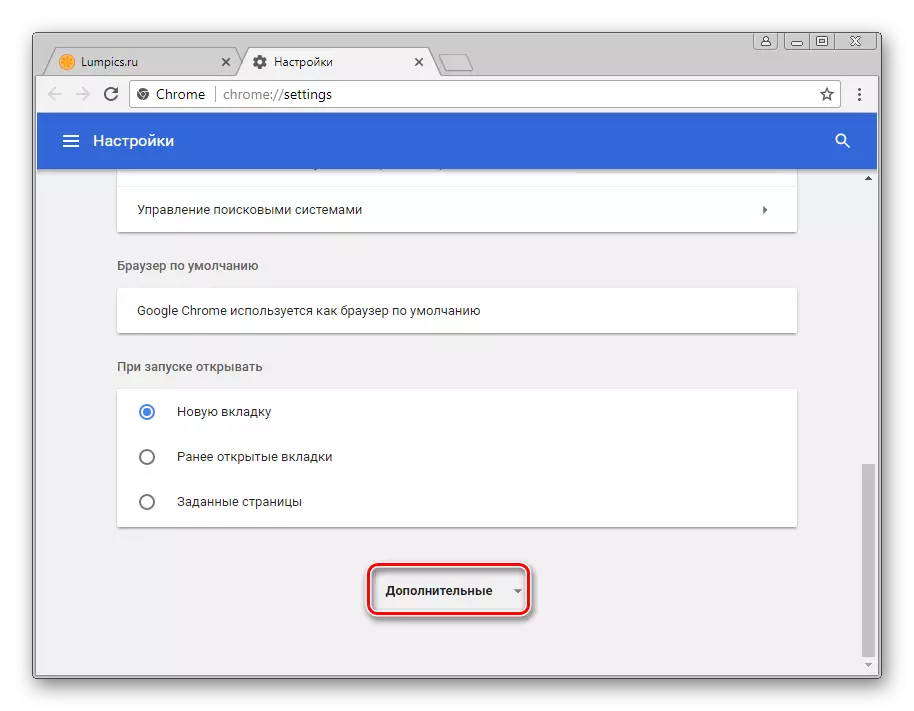
Co povede k zveřejnění dalšího seznamu parametrů.
- Vyhledejte "Nastavení obsahu" v přídavém seznamu a přihlaste se k němu klepnutím na levé tlačítko na jméno.
- Mezi parametry sekce "Nastavení obsahu" naleznete "Flash" a otevřete jej.
- Seznam parametrů "Flash" je první spínač, který může být v jedné ze dvou poloh. Pokud název tohoto nastavení "Blokovat blesk na stránkách" přesuňte přepínač na opačný stav. Po dokončení stanovení parametrů restartujte Google Chrome.

V případě, že název první sekce oddílu blesku přečte "Povolit blesk na stránkách" zpočátku přejděte na zvážení dalších důvodů pro neoperabilitu multimediálního obsahu webových stránek, kořen problémů není v " blokována "doplněk.
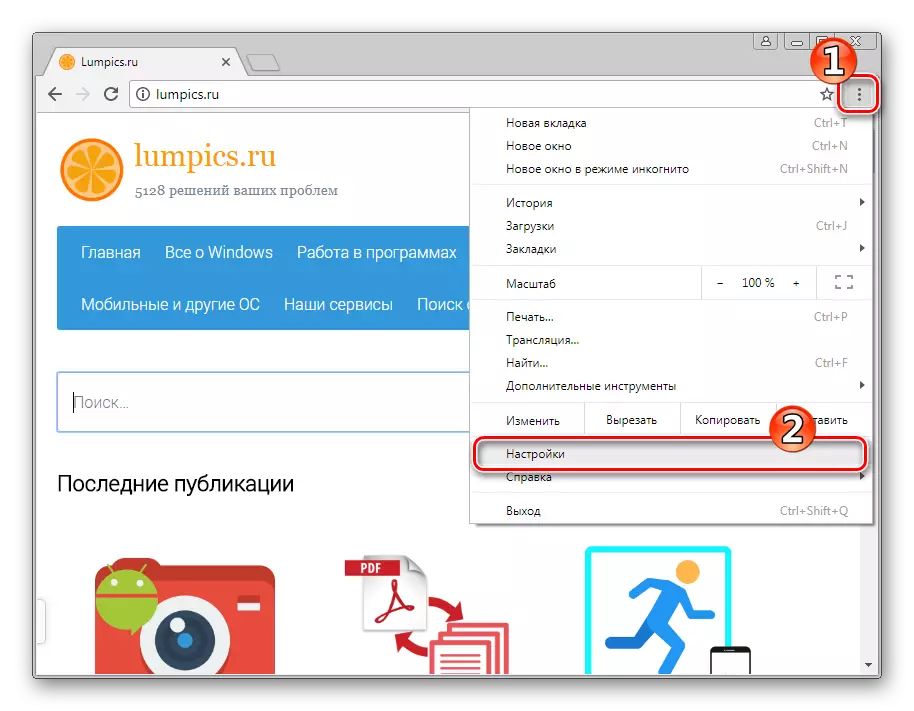


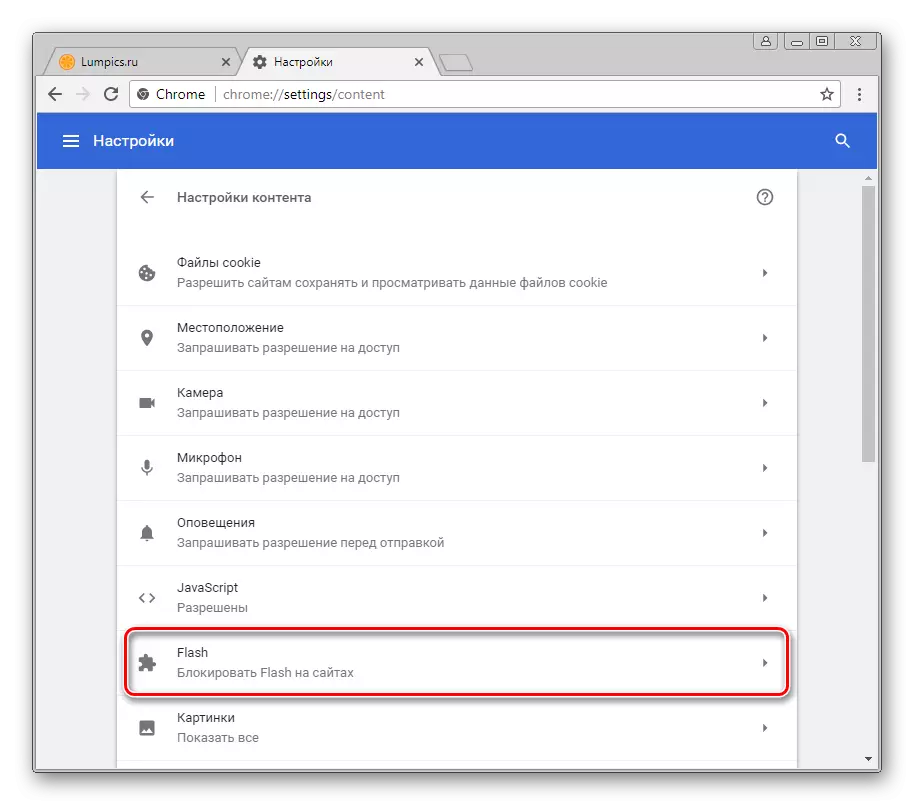
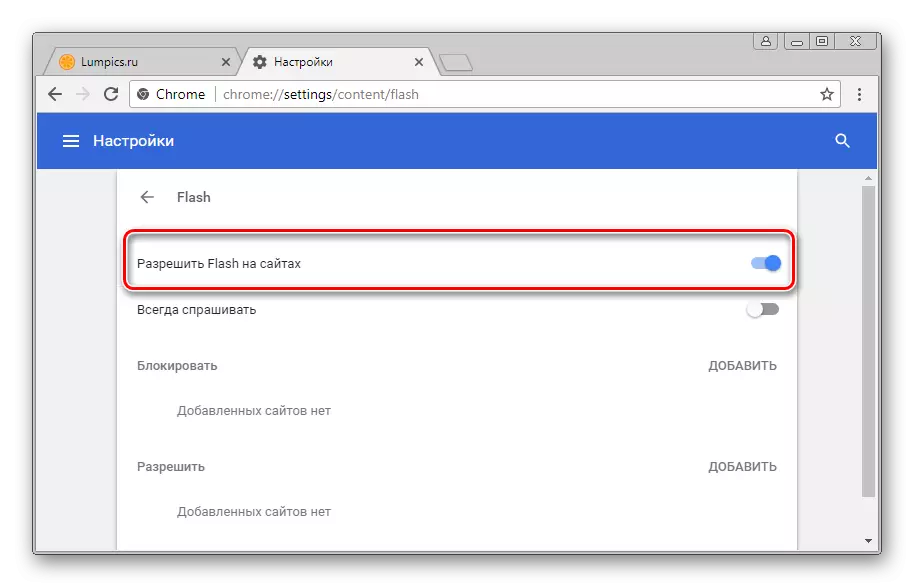
Příčina 5: Zastaralý verze prohlížeče / plugin
Vývoj internetových technologií vyžaduje neustálé zlepšování softwaru, který se používá k přístupu k globálním zdrojům sítě. Google Chrome je aktualizován poměrně často a na výhody prohlížeče by mělo být přisuzováno skutečnosti, že aktualizace verze ve výchozím nastavení dochází v automatickém režimu. Spolu s prohlížečem obnovení, nainstalované doplňky a přehrávač Flash Player jim podléhají.
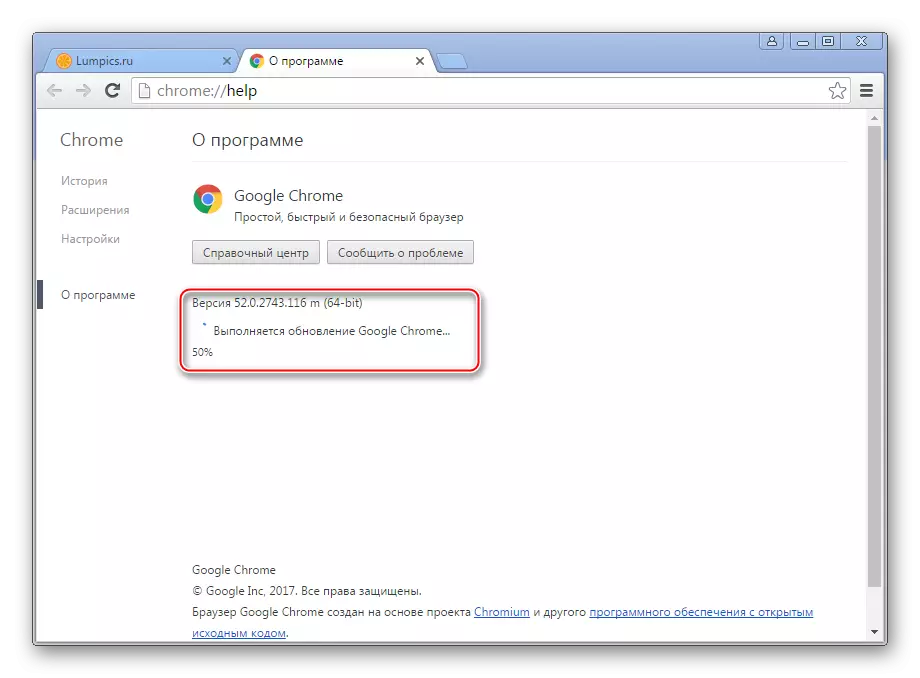
Zastaralé komponenty mohou být blokovány prohlížečem nebo prostě nefungují správně, takže se nedoporučuje odmítnout aktualizace!

- Aktualizujte Google Chrome. Udělej to velmi jednoduché, pokud budete postupovat podle pokynů z materiálu na našich webových stránkách:
Lekce: Jak aktualizovat prohlížeč Google Chrome

- Jen v případě, navíc zkontrolujte dostupnost aktualizací plug-in flash Player a aktualizujte verzi s takovou příležitostí. Kroky, v důsledku jejich provedení aktualizujte komponentu, přesně opakujte položky výše uvedených instrukcí, abyste odstranili "příčiny 2: Obyčejné soubory jsou poškozeny / vymazány." Můžete také využít materiálu:

Příčina 6: Systémové selhání v
Může se stát, že identifikaci specifického problému s Flash Player v Google Chrome není možný. Rozmanitost modelů používání softwaru a různých faktorů, včetně dopadu počítačových virů, vedou k chybám obtížnosti v provozu. V tomto provedení bude nejúčinnějším řešením kompletní přeinstalace prohlížeče a pluginu.

- Přeinstalace Google Chrome je poměrně snadné provádět krok za krokem pokyny z odkazu na odkazu:
Přečtěte si více: Jak přeinstalovat Google Chrome prohlížeč
- Odstranění a znovu instalace přehrávače Flash Player je také popsáno v materiálech na našich webových stránkách, i když tento postup s největší pravděpodobností není potřeba po úplném přeinstalaci prohlížeče Google Chrome a aktualizace softwarové verze, včetně pluginů.
Přečtěte si více:
Jak odstranit Adobe Flash Player z počítače zcela
Jak nainstalovat Adobe Flash Player v počítači

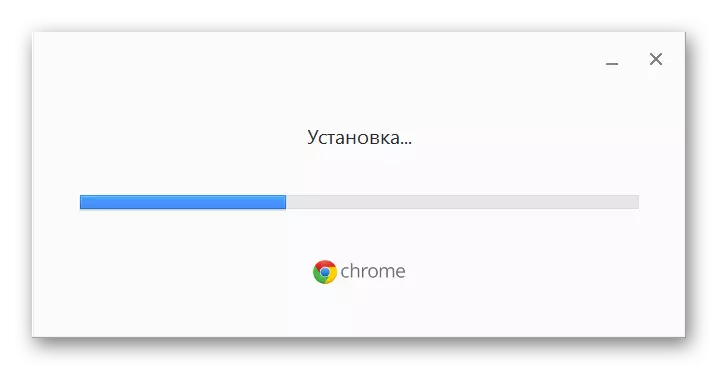
Jak vidíte, široká škála faktorů může být založeno na problémech s Flash Player v Google Chrome. Ve stejné době, multimediální platforma nestojí za obavy na webových stránkách webových stránek, ve většině případů, chyby a selhání prohlížeče a / nebo pluginu jsou eliminovány prováděním pouze několika bodů jednoduchých pokynů!
- Přeinstalace Google Chrome je poměrně snadné provádět krok za krokem pokyny z odkazu na odkazu:
